هل ترغب في تعلم كيفية القيام تركيب OTRS على أوبونتو لينكس؟ في هذا البرنامج التعليمي، ونحن نذهب لتظهر لك كيفية تثبيت وتكوين والوصول OTRS على جهاز كمبيوتر يعمل أوبونتو لينكس.
• Ubuntu 20
• Ubuntu 19
• Ubuntu 18
• OTRS 6.0.29
OTRS - تعليمي ذات الصلة:
في هذه الصفحة، نقدم وصولاً سريعاً إلى قائمة الدروس المتعلقة بـ OTRS.
البرنامج التعليمي OTRS - التثبيت على أوبونتو لينكس
تثبيت قائمة التطبيقات المطلوبة.
تثبيت خدمة قاعدة بيانات MariaDB.
إنشاء ملف تكوين MariaDB.
هنا هو محتوى الملف.
إعادة تشغيل خدمة MariaDB.
الوصول إلى سطر الأوامر خدمة MariaDB.
إنشاء قاعدة بيانات تسمى OTRS.
امنح المستخدم MySQL المسمى OTRS إذنًا عبر قاعدة البيانات المسماة OTRS.
في مثالنا، تم تعيين كلمة المرور kamisma123 إلى المستخدم MySQL المسمى OTRS.
تثبيت خادم الويب أباتشي مع دعم بيرل.
تمكين وحدات أباتشي المطلوبة.
إعادة تشغيل خدمة أباتشي.
إنشاء حساب مستخدم لنظام ORTS.
قم بتنزيل وتثبيت تطبيق OTRS.
تحقق مما إذا كانت كافة وحدات PERL المطلوبة مثبتة.
هنا هو إخراج الأمر.
إنشاء ملف تكوين OTRS جديد.
تحرير ملف تكوين OTRS.
أدخل تكوين قاعدة البيانات.
تحرير البرنامج النصي تكوين OTRS.
تحديد موقع وتمكين التكوين MySQL.
هنا هو الملف، قبل التكوين لدينا.
هنا هو الملف، بعد التكوين لدينا.
تعيين الإذن الصحيح للملف على دليل OTRS.
تحقق من إذن الدليل.
هنا هو إخراج الأمر.
تمكين تطبيق OTRS كمضيف أباتشي الظاهري.
تحقق من تثبيت كافة الوحدات النمطية المطلوبة.
إعادة تشغيل خدمة أباتشي.
لقد انتهيت من تركيب OTRS.
البرنامج التعليمي OTRS - ويب المثبت
فتح المتصفح الخاص بك وأدخل عنوان IP الخاص بك خادم الويب بالإضافة إلى / otrs / installer.pl.
في مثالنا، تم إدخال عنوان URL التالي في المستعرض:
• http://192.168.0.10/otrs/installer.pl
يجب تقديم واجهة تركيب الويب OTRS.
انقر فوق الزر التالي ثم قبول اتفاقية الترخيص.

حدد نوع قاعدة بيانات MySQL.
حدد الخيار لاستخدام قاعدة بيانات موجودة.

أدخل المعلومات المطلوبة للاتصال بقاعدة بيانات OTRS.
• المستخدم: otrs
• كلمة السر: kamisama123
• المضيف: 127.0.0.1
• اسم قاعدة البيانات: otrs

انتظر حتى ينتهي تثبيت OTRS.

أدخل المعلومات لتحديد شركتك.

تخطي تكوين البريد الإلكتروني.

انتظر حتى ينتهي تثبيت OTRS ولاحظ كلمة المرور المعروضة.

قم بتجهيز المهام المجدولة للتشغيل.
بعد الانتهاء من التثبيت، ابدأ خدمة OTRS.
تهانينا! تم الانتهاء من تركيب OTRS بنجاح.
البرنامج التعليمي OTRS - وصول لوحة المعلومات
افتح المتصفح الخاص بك وأدخل عنوان IP الخاص بخادم الويب الخاص بك بالإضافة إلى / otrs /.
في مثالنا، تم إدخال عنوان URL التالي في المستعرض:
• http://192.168.0.10/otrs /
يجب تقديم واجهة ويب OTRS.

على شاشة تسجيل الدخول، استخدم اسم المستخدم الافتراضي وكلمة المرور التي أخذتها.
• اسم المستخدم الافتراضي: root@localhost
• كلمة المرور: yK410lwRxglOokwl
بعد تسجيل الدخول الناجح، سيتم إرسالك إلى لوحة معلومات OTRS.
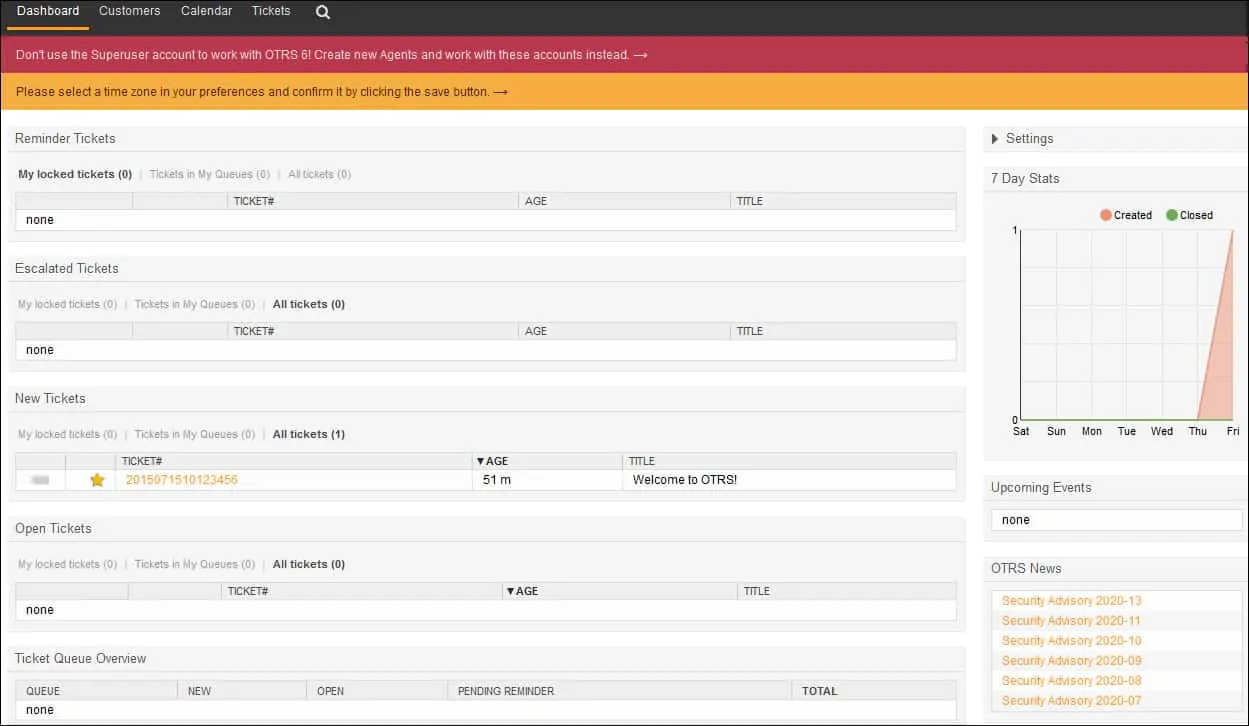
تهانينا! تم الانتهاء من تركيب OTRS بنجاح.
